Vizualizacija molekula u alatu PyMOL
PyMOL je sustav za molekulsku vizualizaciju otvorenog koda. Omogućuje generiranje visokokvalitetnih 3D slika malih molekula i bioloških makromolekula, kao što su proteini. Prema izvornom autoru, do 2009. godine gotovo četvrtina svih objavljenih 3D slika proteinskih struktura u znanstvenoj literaturi stvorena je pomoću PyMOL-a.
Alat je moguće preuzeti sa službene stranice PyMOL-a, a detaljne upute za rad s programom mogu se pronaći u brojnim tutorialima.
Sučelje alata PyMOL
Korisničko sučelje sastoji se od platna za prikaz modela koji omogućuje interaktivni prikaz i manipulaciju 3D modelima.
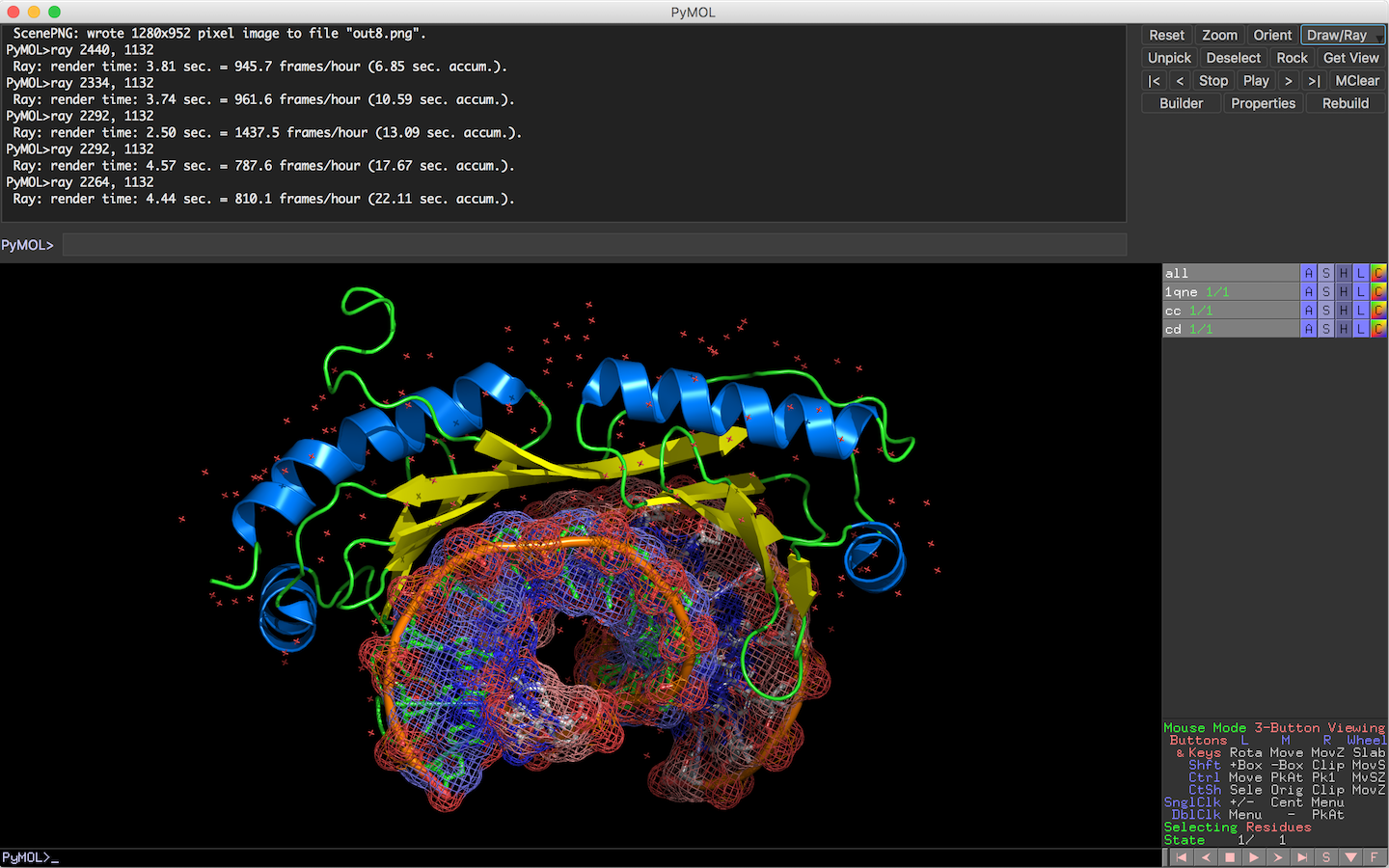
Izvor slike: PyMOL | pymol.org
Konzola za unos naredbi PyMOL>, iznad platna za prikaz modela, koristi se za unos naredbi i parametara omogućujući manipulaciju i analizu modela.
Na desnoj strani, u izborniku objekata, aktivni objekti se ističu sivom pozadinom i mogu se vizualizirati na glavnom platnu za prikaz modela.
Ispod izbornika objekata nalaze se upute za navigaciju mišem, a ispod njih je okno selekcije koje omogućuje odabir specifičnih elemenata u modelu.
Učitavanje molekule iz baze podataka
Najjednostavniji način učitavanja molekule je putem njezinog PDB koda. U RCSB online bazi podataka proteina, možete pronaći strukturu proteina koju želite vizualizirati u PyMOL-u i očitati njezin PDB kod. Zatim, u konzolu za unos naredbi unesemo fetch <PDB kod> ili iz izbornika File odaberemo Get PDB ... te u prozoru unesemo PDB kod i odaberemo download....
Zadatak
U RCSB online bazi podataka proteina pronađite protein hemoglobin i njegov četveroznamenkasti PDB kod te ga učitajte u alatu PyMOL.
U PyMOL-u možemo pod File\Open... otvarati kemijske spojeve u različitim formatima uključujući SDF te proteine u brojnim formatima uključujući PDB.
Prikaz modela
Za proučavanje modela koristimo miš za navigaciju:
- lijevi klik: rotacija
- srednji klik: pomicanje
- desni klik: povećavanje (pomicanje po z osi)
- lijevi dvoklik: izbornik
U kombinaciji sa (Ctrl) i (Shift) moguće su i druge akcije koje su ukratko opisane u oknu s uputama za navigaciju mišem.
Zadatak
Isprobajte funkcionalnosti navigacije mišem na prethodnom primjeru hemoglobina.
Odabir dijelova molekule
Ovisno koja je opcija odabrana u Mouse\Selection Mode, klikom na molekulu, možemo odabrati njezine različite elemente. Moguće je odabrati:
- atoms,
- residues,
- segments,
- objects,
- molecules i
- C-alphas.
Jednostavnije, tu opciju možemo mijenjati klikom na određeni element u oknu selekcije pod Selecting.
Odabir ostataka
Odaberemo sekvencu ostataka (engl. residues). U izborniku Display uključimo prikaz sekvenci Sequence. Povlačenjem miša po traci sekvenci biramo ostatke, molekule ili dijelove molekule.
Zadatak
Učitajte protein PDB koda 2GTL. Iz liste ostataka odaberite molekulu HEM (na kraju liste), uvećajte sliku da vidite njezinu strukturu, a zatim ju obrišite.
Izbornik objekata
Izbornik objekata nudi korištenje značajki za prikaz objekata. Svaki objekt ima nekoliko opcija:
Action,AShow,SHide,HLabel,LColor,C
Action (hrv. akcija) omogućuje izvođenje raznih radnji, analize i proračuna:
presetnam omogućuje postavljanje atraktivne vizualizacije u jednom koraku, često se koristeprettyipublication.ball and stickće nam dati klasični prikaz pogodan za male molekule,alignpato moleculenam omogućuje poravnavanje dva proteina,generatepavacuum electrostaticsstvara prikaz pozitivno i negativno nabijenih dijelova proteina koji nam je koristan kod vizualne analize površine,computeračuna svojstva kao što su broj atoma, naboji, površina i težina.
Zadatak
Učitajte molekulu djelatne tvari lijeka naziva diklofenak. Uključite klasični prikaz pogodan za male molekule. Izračunajte broj atoma, površinu, masu i naboje unutar molekule.
Opcijom Show (hrv. prikaži) omogućuje primjenu određenog grafičkog efekta na prikaz objekta:
asnudi prikaz proteina na različite načine, često su korišteniribbon,cartoonisurface
Pod Hide (hrv. sakrij) imamo suprotne akcije od Show gdje skrivamo djelove objekta koji nam nisu bitni.
Korištenjem Label (hrv. oznaka) možemo uključiti prikaz naziva atoma, reziduma i dr.
Pod Color (hrv. boja) možemo detaljno konfigurirati način bojanja odabranih objekata.
Zadatak
U primjeru iz prethodnog zadatka uključite prikaz naziva atoma te obojajte benzene po želji.
Prikaz sekvence proteina uključujemo klikom na slovo S u donjem desnom dijelu ekrana. Slovo F prebacuje nas u prikaz preko čitavog ekrana.
Spremanje
PyMOL-ovu sesiju moguće je spremiti korištenjem opcije File\Save Session, odnosno File\Save Session As....
Zadatak
Spremi primjer iz prethodnog zadatka u bilo kojem podržanom formatu.
Izvoz
Korištenjem stavke izbornika File\Export Image As moguće je izvesti prikaz iz PyMOL-a u sliku u formatu PNG. Korištenjem alata Draw/Ray moguće je dodatno dobiti sliku proizvoljno visoke rezolucije korištenjem praćenja zraka svjetlosti (engl. ray tracing). Taj pristup daje bolju kvalitetu prikaza od renderiranja (engl. rendering) koje se koristi za prikaz u PyMOL-u.
Zadatak
Učitajte protein SARS-CoV-2 spike glycoprotein (zatvoreno stanje). Označite na njemu ostatke 80 - 143 i obojite ih u boju magenta. Uvećajte i prikažite taj dio molekule pa prikaz spremite u formatu .png.
Ponovite izvoz, ali tako da koristite praćenje zraka i da je rezolucija najmanje 4K/UHD.
Izgradnja spojeva i proteina
Osim otvaranja možemo kemijske spojeve i proteine samostalno izgraditi alatom Builder. Početak spoja mora biti nekakav fragment u kojem se nalazi ugljik i tada nam se nudi opcija Create As New Object. Odabirom odgovarajućih fragmenata i mjesta gdje ih želimo postaviti možemo izgraditi po želji veliku molekulu.
Dvije vrste spojeva koje možemo graditi su:
- male molekule, ondnosno kemijski spojevi (kartica
Chemical) i - peptidi, odnosno proteini (kartica
Protein).
Zadatak
Pomoću Buildera izradite ibuprofen i stimulans po vlastitom izboru.
Pomoću Buildera izradite tripeptide Lactotripeptides i Leupeptin te oligopeptid po vlastitom izboru.
Author: Matea Turalija, Vedran Miletić